Veja Como Corrigir e Evitar o “Apenas SOS” no iPhone
Seu iPhone também mostra "Apenas SOS"? Isso pode ser irritante, pois ele só pode fazer chamadas de emergência. Felizmente, este guia o ajudará a entender como corrigir a mensagem "Apenas SOS" e fazer com que o iPhone volte a funcionar. Sem mais delongas, vamos nos aprofundar nesse problema e, assim, solucioná-lo.
O que significa “Apenas SOS” no iPhone?
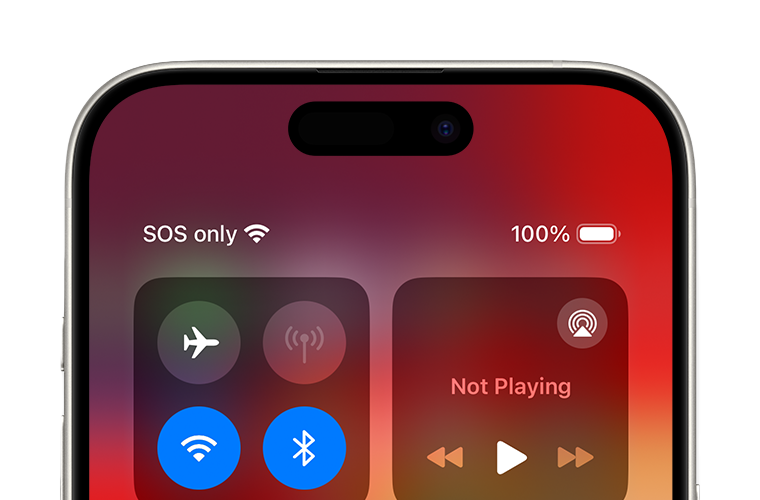
Quando o iPhone indica “Apenas SOS”, isso significa que o celular não está conectado à rede móvel ou WiFi e só pode fazer chamadas de emergência. Além disso, só será possível enviar mensagens de texto para os serviços de emergência via satélite se você estiver usando o iPhone 14 e 15.
Resumindo, seu iPhone não pode ser usado normalmente.
Por que meu iPhone está ficando no modo SOS?
O erro "Apenas SOS" pode ocorrer devido a vários motivos simples. A compreensão dessas causas pode ajudar a resolver o problema e restaurar a funcionalidade do iPhone.
📡Erros do provedor de Internet:
Às vezes, erros do provedor de Internet e interrupções em massa podem fazer com que o iPhone exiba a mensagem "Apenas SOS". Por exemplo, uma interrupção significativa em fevereiro de 2024 afetou muitos usuários da AT&T, fazendo com que seus iPhones não pudessem se conectar normalmente e, em vez disso, mostrassem “SOS only”.
📶Sem conexão à rede móvel:
Como mencionado acima, o “Apenas SOS” significa que o iPhone não está conectado a nenhuma rede. Isso pode ocorrer em áreas com cobertura fraca ou problemas temporários de rede.
📇SIM inválido:
Um cartão SIM inválido ou inserido incorretamente pode impedir que o iPhone se conecte à rede, resultando no modo "Apenas SOS".
⚙️Configurações incorretas:
Além disso, problemas com as configurações do iPhone, como configurações de rede incorretas ou modo avião ativado, também podem levar ao "Apenas SOS".
🧳Roaming de dados desativado:
Se estiver em viagem internacional, seu iPhone estará no modo SOS devido à falta de roaming de dados.
🤯Erros de software:
Ocasionalmente, falhas ou bugs de software podem fazer com que o iPhone exiba "Apenas SOS".
Como corrigir o problema do modo SOS no iPhone
Não é possível usar o dispositivo nem mesmo fazer chamadas regulares enquanto o iPhone estiver no modo SOS. Portanto, é fundamental abordar a causa principal. Aqui estão algumas soluções viáveis para resolver o problema da mensagem "Apenas SOS" com base em causas comuns:
1Verifique se você tem cobertura da rede móvel
Se o iPhone exibir “Apenas SOS”, pode ser devido à falta de sinal de rede móvel. Esse problema ocorre com frequência em locais com cobertura ruim, como locais remotos ou estruturas com muros altos. Neste caso, a solução é ir para uma área com melhor cobertura e aumentar a intensidade do sinal.
2Desative o Modo Avião
Depois de garantir que você tenha cobertura da rede móvel, verifique se o Modo Avião está ativado. Esse modo desativa todas as comunicações sem fio, inclusive o acesso à rede móvel.
De acordo com o feedback de muitos usuários do YouTube, eles resolveram o problema “Apenas SOS” ajustando o Modo Avião.
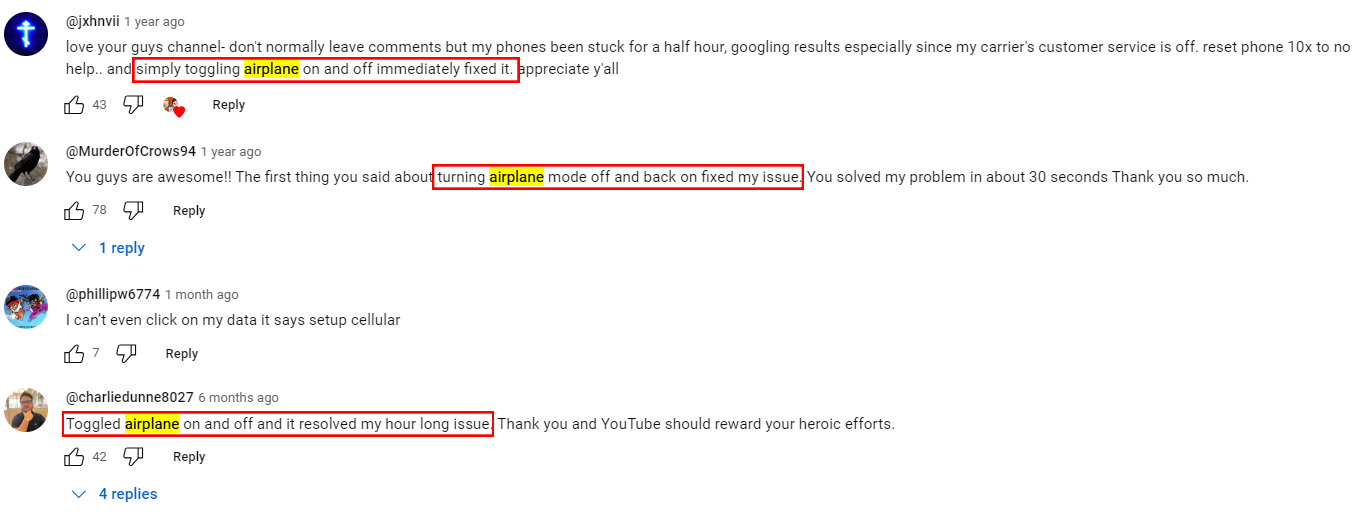
Agora, deslize o dedo a partir da parte superior direita do iPhone para abrir a Central de Controle. Pressione o ícone "Avião" para ativá-lo novamente. Você também pode ativar e desativar o Modo Avião se não o tiver desativado. Isso pode ajudar a restaurar a conectividade de seu iPhone.
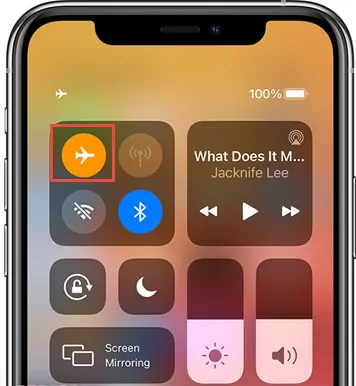
3Reinicialize o iPhone
Uma simples reinicialização do iPhone pode resolver temporariamente os problemas de conectividade, pois corrige problemas menores que podem interferir na conexão de rede e atualiza o sistema.
- Passo 1.Basta pressionar e manter pressionados os botões "Power" (Ligar/Desligar) e "Aumentar volume" simultaneamente.
- Passo 2.Quando o controle deslizante aparecer, deslize-o para desligar.
- Passo 3.Aguarde o iPhone ser desligado e, em seguida, mantenha pressionado o botão "Power" (Ligar/Desligar) para ligá-lo novamente.
4Remova e reinsira o chip
Seu iPhone mostra “Apenas SOS” se o chip estiver danificado ou colocado incorretamente.
Pegue uma ferramenta de ejeção do chip para verificar se o chip está colocado corretamente e se a bandeja do chip está bem posicionada. Depois disso, retire o chip da bandeja. Em seguida, coloque-o novamente no slot, certificando-se de que esteja alinhado corretamente com o entalhe na bandeja.
Concluído! Volte a ligar o iPhone para ver se você se livrou do modo apenas SOS.
5Entre em contato com sua operadora de celular
Casos de status “Apenas SOS” podem aparecer ocasionalmente em seu iPhone devido a problemas de rede. Como dissemos acima, vários clientes sofreram com o problema do modo "Apenas SOS" em iPhones devido à interrupção do serviço da AT&T.
Portanto, entre em contato com a sua operadora para descobrir se as interrupções de serviço ou problemas de conta estão interferindo na conectividade de rede do seu celular.

Como evitar que o iPhone entre no modo “Apenas SOS”?
Como você passou por esse momento de frustração com o modo “Apenas SOS”, acredito que você não quer passar por isso novamente. Tenha você resolvido o problema ou não, aqui estão alguns métodos para evitar que o iPhone entre no modo SOS de emergência no futuro.
1Ative o roaming de dados
Ativar o roaming de dados é fundamental para evitar o modo "Apenas SOS" se você estiver viajando para o exterior. Essa configuração permite que o iPhone se conecte a redes internacionais e use serviços de dados fora do seu país de origem. Veja como você pode ativar o roaming de dados:
- Passo 1.Toque em "Celular" no aplicativo "Ajustes".
- Passo 2.Selecione "Opções de dados do celular".
- Passo 3.Deslize a chave "Roaming de dados" para ativá-la.
Se você não encontrar a opção "Roaming de dados", ligue os dados móveis primeiro.
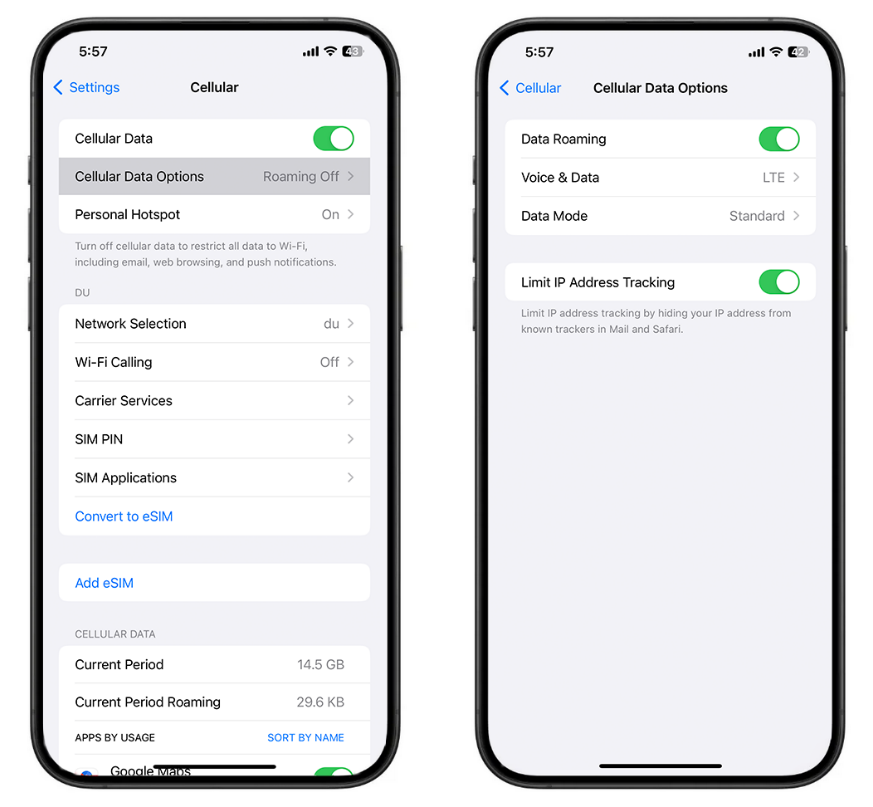
2Atualize as configurações do provedor de rede
Manter as configurações do provedor de rede atualizadas ajuda a evitar que o iPhone fique preso no modo SOS. As atualizações da sua operadora podem melhorar a conectividade da rede, resolver problemas de compatibilidade e garantir que o iPhone funcione com a tecnologia de rede mais recente. Para atualizar os ajustes do provedor de rede:
- Passo 1.Abra o aplicativo "Ajustes".
- Passo 2.Vá para “Geral” e depois para “Sobre”.
- Passo 3.Se houver alguma atualização, será exibido um aviso. Toque em “Atualizar” para instalá-la.
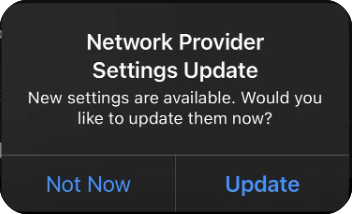
3Atualize seu iPhone
Na maioria das vezes, a versão atualizada do iOS inclui melhor compatibilidade com a rede, melhorias de desempenho e correções de bugs. Portanto, manter o iOS atualizado garante que o celular funcione bem e evita problemas de conectividade. Para atualizar seu iPhone:
- Passo 1.Abra o aplicativo "Ajustes" e toque em "Geral".
- Passo 2.Toque em "Atualização de software".
- Passo 3.Se houver uma atualização disponível, toque em "Atualizar agora". Você também pode ativar as “Atualizações automáticas”.
Conclusão
Sabemos o quanto você está preocupado com o fato de seu iPhone indicar "Apenas SOS". Mas mantenha a calma. Desativar o Modo Avião, verificar se você tem sinal de rede móvel e outros ajustes geralmente resolvem o problema. Basta seguir as instruções acima para que o iPhone volte a funcionar normalmente.
Além disso, você pode evitar esses problemas atualizando o iPhone e modificando configurações como a de roaming de dados.






Deixar uma resposta.